在处理电脑表格数据时,图标样式的设置无疑可以增强数据的可读性和美观性。无论是使用MicrosoftExcel还是其他电子表格软件,更改图表样式的步骤都...
2025-04-05 1 电脑
在日常的数字生活中,耳机是我们不可或缺的伙伴,无论是用于工作、学习还是娱乐,耳机都给我们带来了极大的便利。但是,当我们将新购买的耳机插入电脑后,却遭遇无声的尴尬,这无疑是一个让人烦恼的问题。究竟怎样才能解决这一困境呢?本文将为你提供详尽的指导,帮助你解决新耳机无声的困扰。
你需要确认耳机的连接是否正确。在电脑上,耳机通常接入耳机孔或USB接口。有时由于插入方向错误或者插入的是麦克风接口,而不是耳机孔,都有可能导致无声。请确保耳机接入的是正确的耳机孔,并且耳机与电脑之间的线缆没有损伤。
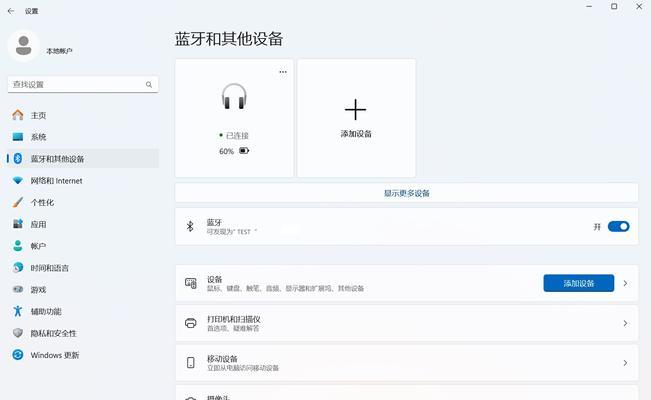
关闭电脑上的所有声音输出设备,确保只有该耳机被连接,然后试着轻敲耳机接头部分,听是否有“喀嚓”声,这可以帮助测试耳机的麦克风是否正常工作。如果耳机有麦克风功能,也可以尝试用电脑的录音功能来检测耳机的麦克风是否正常工作。
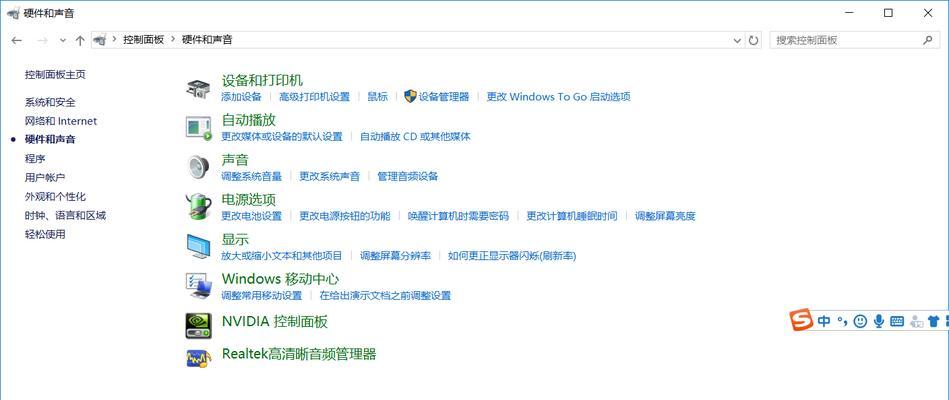
确认电脑的音量设置没有被静音或调得太低。右击电脑右下角的音量图标,选择“打开声音设置”,确保“应用音量和设备属性”中的“设备使用情况”里耳机被设置为默认设备,并且音量未被静音。
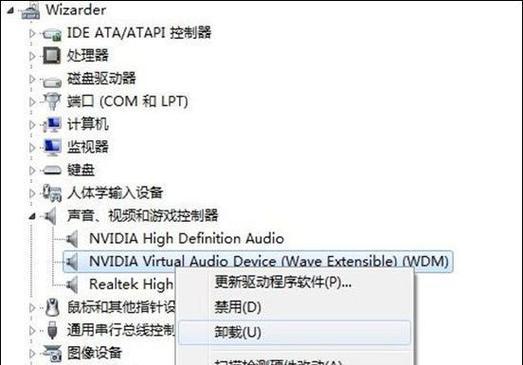
过时或损坏的声卡驱动程序可能会导致耳机无声。进入设备管理器,在“声音、视频和游戏控制器”下找到声卡,查看驱动程序是否有更新。你也可以卸载并重新安装声卡驱动程序来尝试解决问题。
在“控制面板”中打开“硬件和声音”下的“音频设备”,查看是否为耳机设置了正确的音频格式。通常,我们可以选择“属性”→“高级”,并设置为默认格式,例如44.1千赫兹、16位立体声。
有些操作系统可能专门对某些设备进行了系统设置,可能需要在“播放设备”中设置耳机为默认设备,或者在“录制设备”中确认耳机麦克风的设置。
多次尝试未果时,重启电脑可以刷新系统设置,有时能够解决耳机无声音的问题。
如果以上步骤都无效,可能是耳机与电脑的兼容性问题。可以尝试在其他设备上测试耳机,以确定问题是否出在耳机或电脑上。
如果新耳机在经过所有常规检查和调整后依然无声,可能耳机本身存在缺陷。这时,你应该联系购买的商店或耳机的官方客服来寻求帮助或更换产品。
如果耳机是通过USB接口接入电脑的,尝试插到电脑的其他USB端口上,有时USB端口故障也会导致耳机无法工作。
通过以上步骤,你应该能找到解决新耳机插入电脑无声的办法。在遇到类似问题时,切忌急躁,按部就班地检查可能存在的问题,往往能够找到合理的解决方案。
希望本文的指导能帮助你摆脱耳机无声的烦恼,让你的耳机重新响起美妙的声音。如果你还有其他关于耳机使用的问题或者需要额外的帮助,请继续关注我们,我们会为你带来更多实用的技巧和信息。
标签: 电脑
版权声明:本文内容由互联网用户自发贡献,该文观点仅代表作者本人。本站仅提供信息存储空间服务,不拥有所有权,不承担相关法律责任。如发现本站有涉嫌抄袭侵权/违法违规的内容, 请发送邮件至 3561739510@qq.com 举报,一经查实,本站将立刻删除。
相关文章

在处理电脑表格数据时,图标样式的设置无疑可以增强数据的可读性和美观性。无论是使用MicrosoftExcel还是其他电子表格软件,更改图表样式的步骤都...
2025-04-05 1 电脑

在电脑直播中,背景噪音常常会影响听众的观看体验,让内容难以被清晰接收。无论是键盘敲击声,还是周围环境的杂音,都可能影响到直播的专业度和观赏性。本文将深...
2025-04-05 1 电脑

在当今数字时代,电脑游戏已成为许多人的主要娱乐方式。为确保游戏体验顺畅,了解并满足游戏的最低系统要求至关重要。本文将详细指导您如何根据游戏最低要求配置...
2025-04-05 1 电脑

在众多游戏中,特别是射击游戏中,准星可以帮助玩家更加准确地瞄准目标。在电脑上添加准星推荐图标,不仅可以提升游戏体验,还能增强游戏的精准度。下面将详细指...
2025-04-05 2 电脑

在日常使用电脑的过程中,我们常常会遇到电脑开机后显示屏一片漆黑的状况。这突如其来的黑屏问题,对于不少用户来说,是一个令人困惑且着急的问题。究竟是什么原...
2025-04-05 1 电脑

当您在选购一台新电脑时,了解电脑配置的各个方面至关重要,尤其是在决定电脑性能的一个重要指标——内存大小。本文将详细指导您如何查看和判断电脑的内存大小,...
2025-04-05 1 电脑